Vous pouvez exporter un fichier PDF en arrière-plan afin de pouvoir continuer à travailler sur votre modèle.
Activer l’exportation en arrière-plan
L’exportation de fichiers PDF en arrière-plan vous permet de continuer à travailler dans votre modèle pendant le processus d’exportation.
 . L’option Exporter en arrière-plan est désactivée par défaut.
. L’option Exporter en arrière-plan est désactivée par défaut.
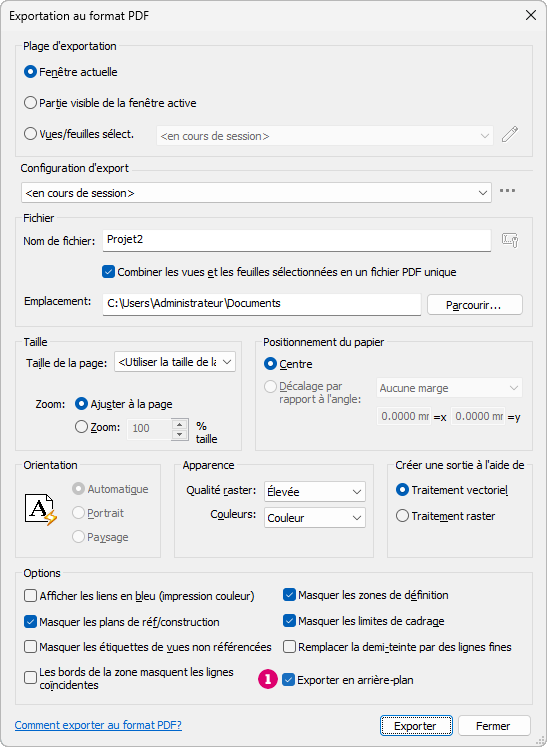
Reportez-vous à la rubrique Exportation d’un fichier PDF pour plus d’informations sur le workflow d’exportation d’un fichier PDF.
Surveiller l’exportation en arrière-plan

 - Barre d’état du contrôle du processus en arrière-plan.
- Barre d’état du contrôle du processus en arrière-plan.
 - Cliquez pour annuler l’exportation.
- Cliquez pour annuler l’exportation.
 - Nombre de vues terminées et nombre total de vues exportées.
- Nombre de vues terminées et nombre total de vues exportées.
 - Nom du fichier exporté.
- Nom du fichier exporté.
 - Vue en cours d’exportation.
- Vue en cours d’exportation.
Fonctionnalité non prise en charge
L’option « Exporter en arrière-plan » est désactivée dans les cas suivants :
- La partie visible de la vue actuelle est sélectionnée dans la boîte de dialogue Exportation au format PDF.
- Dans l’environnement de modification de la famille.
La modification ne sera pas affichée dans l’exportation en arrière-plan :
- Modes de vue temporaire
- Afficher les éléments cachés
- Temporary View Properties
- Masquer/Isoler temporairement l’élément
- Afficher les contraintes
- Mettre en surbrillance les jeux de déplacement
- Affichage du partage de projet
- Une orientation de vue 3D non enregistrée.
- Vues avec modification du modèle de coordination Visualisation appliquée dans un modèle de coordination.
Les actions suivantes ne sont pas autorisées lors d’une exportation en arrière-plan :
- Enregistrez un modèle local en tant que nouveau modèle cloud.
Une exportation en arrière-plan ne peut pas être lancée dans les circonstances suivantes :
- Si le modèle est en mode d’édition. (Exemple : modification d’un contour de sol)
- Une autre exportation au format PDF en arrière-plan est en cours d’exécution sur le modèle.
- D’autres processus en arrière plan (remplissage des couleurs, calculs MEP) sont toujours en cours.
La taille du fichier augmente dans les cas suivants :
- Si le processus d’exportation est annulé.
- Si l’exportation échoue.